win11隐藏图标怎么弄出来 win11显示隐藏的图标设置方法
更新时间:2022-05-25 09:25:41作者:xinxin
对于微软新发布的win11中文版系统,很多用户操作起来还不是很熟练,因此常常会遇到一些问题,例如有些用户在win11系统安装完之后,进入桌面时却没有看到常见的系统图标,其实这些都被隐藏起来了,对此win11隐藏图标怎么弄出来呢?今天小编就来告诉大家win11显示隐藏的图标设置方法。
具体方法:
1、首先使用鼠标右键点击桌面的空白处,在弹出的菜单中选择"显示设置",如下图所示;

2、进入显示设置后,找到“个性化”选项菜单,如下图所示;
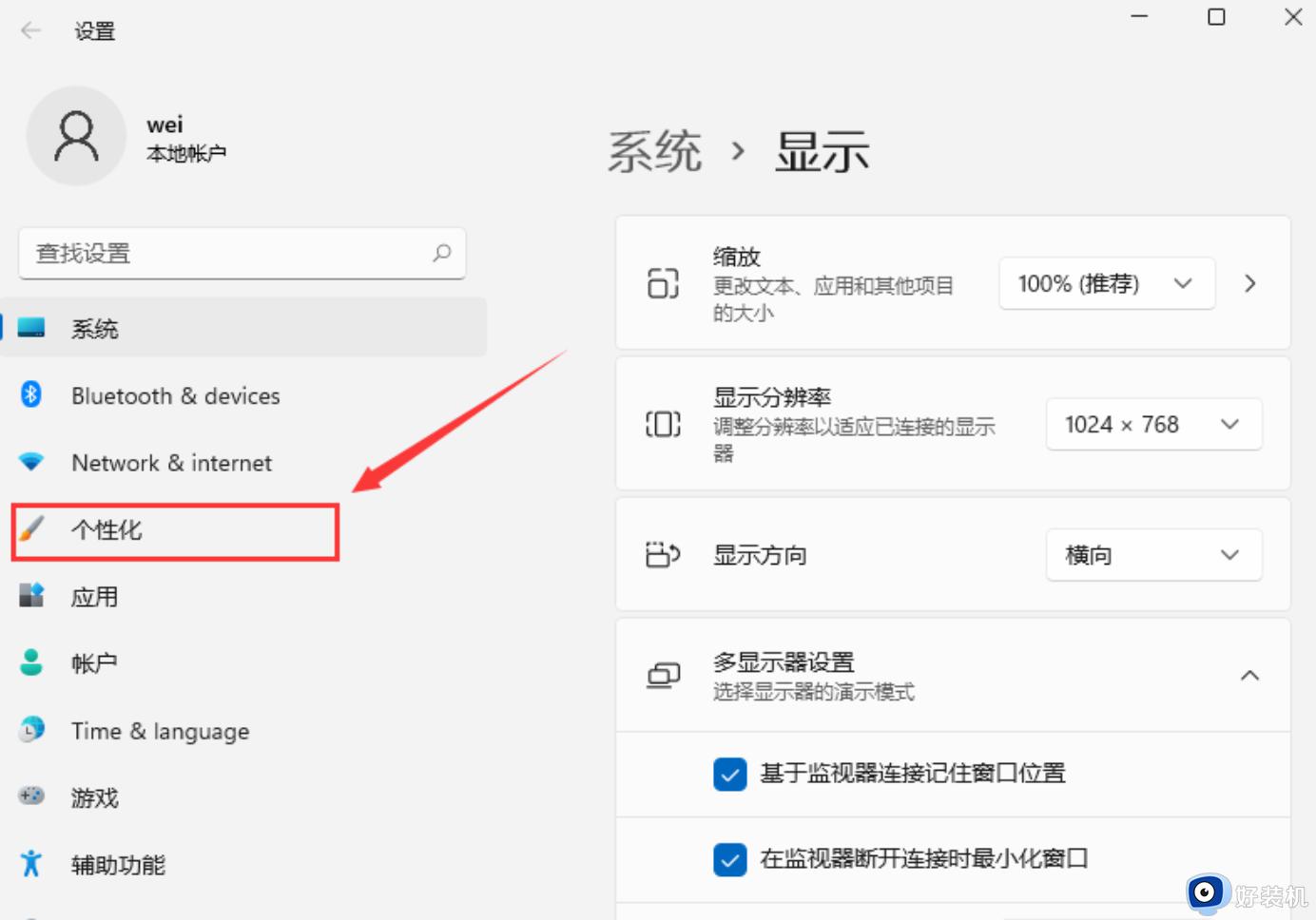
3、接着在个性化菜单右侧找到"主题"选项,如下图所示;
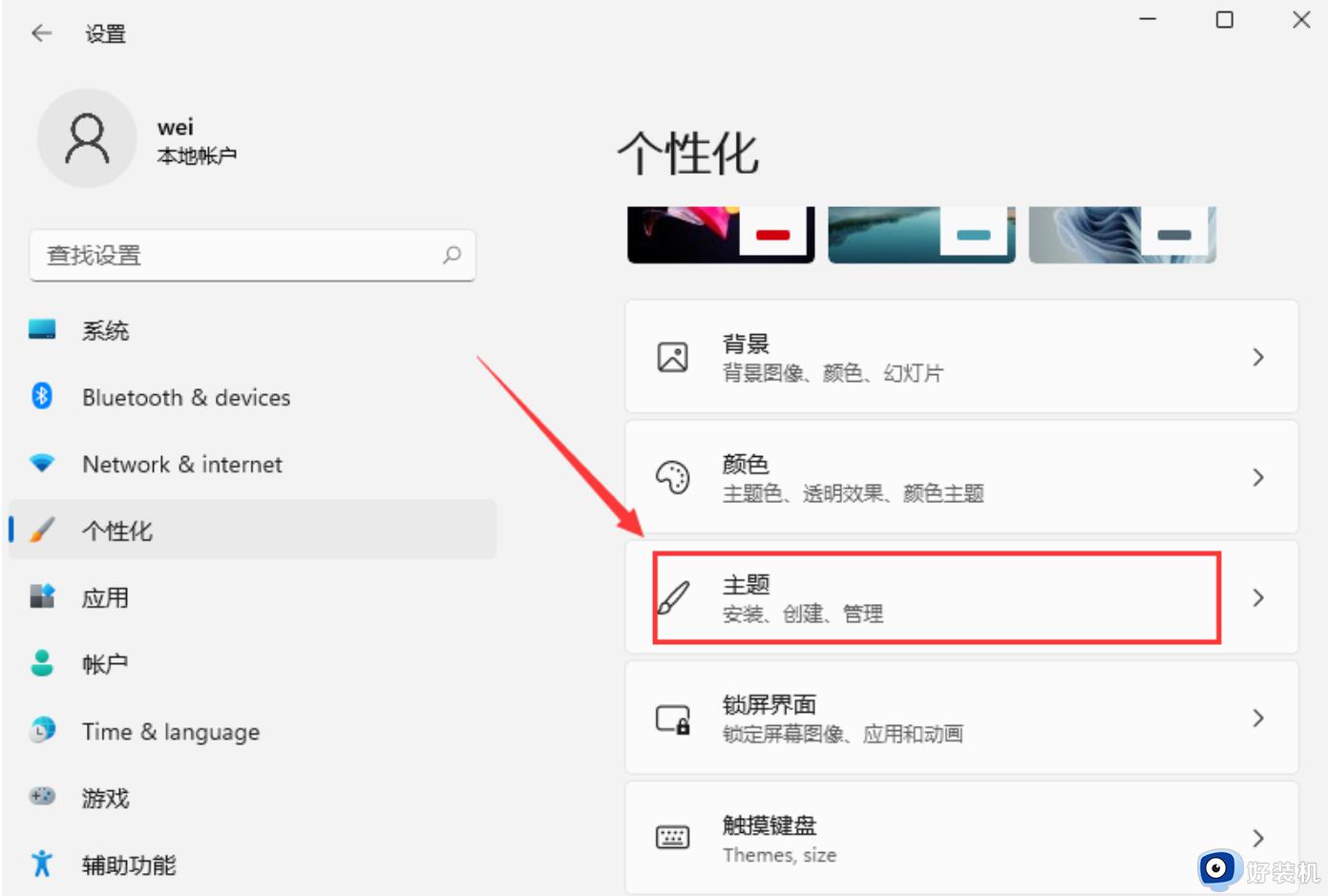
4、然后主题菜单中找到“桌面图标设置”选项,如图所示;
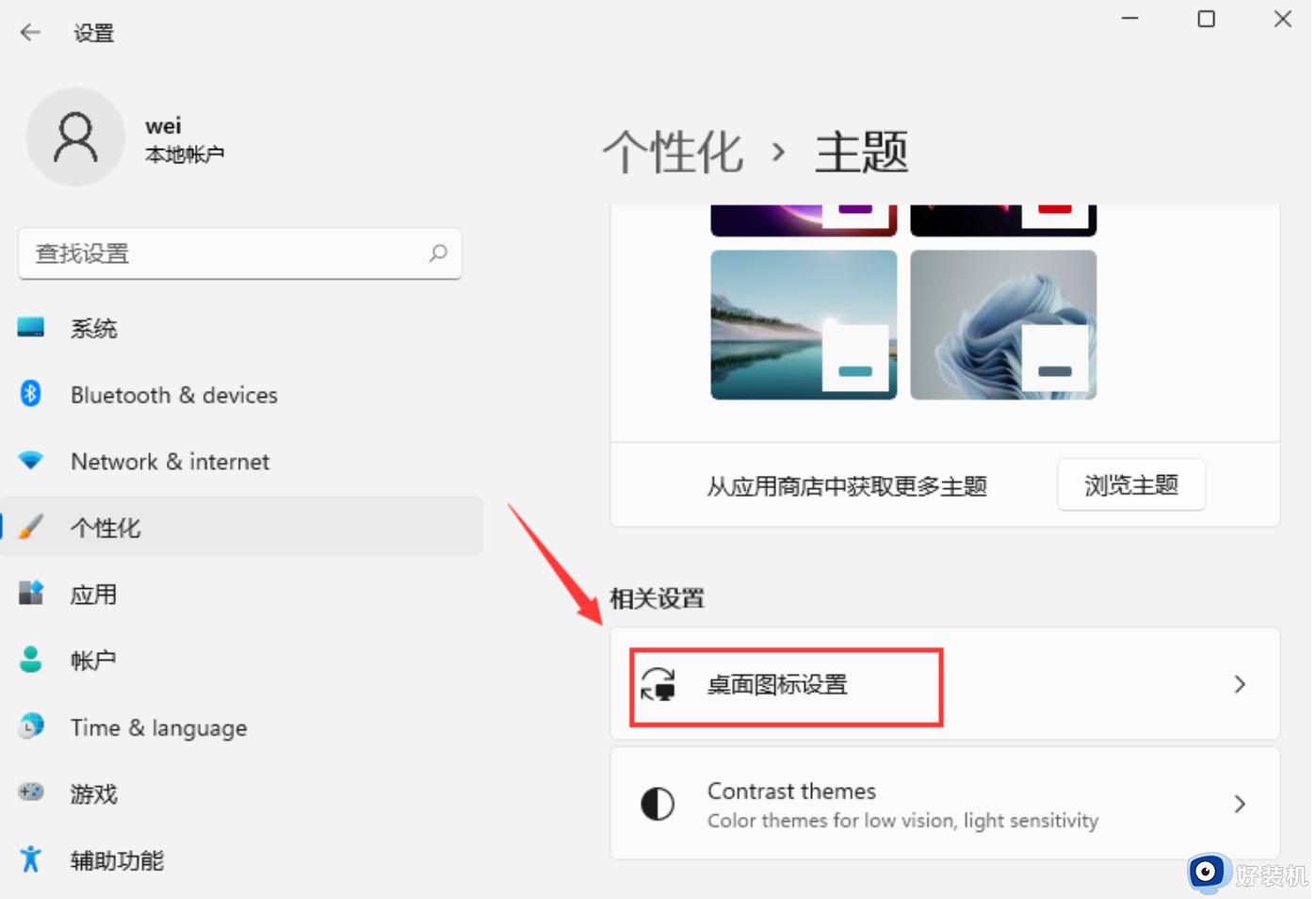
5、进入桌面图标设置,我们勾选“计算机(我的电脑)”。然后点击确定,就可以看见我的电脑在桌面显示图标了,如下图所示;
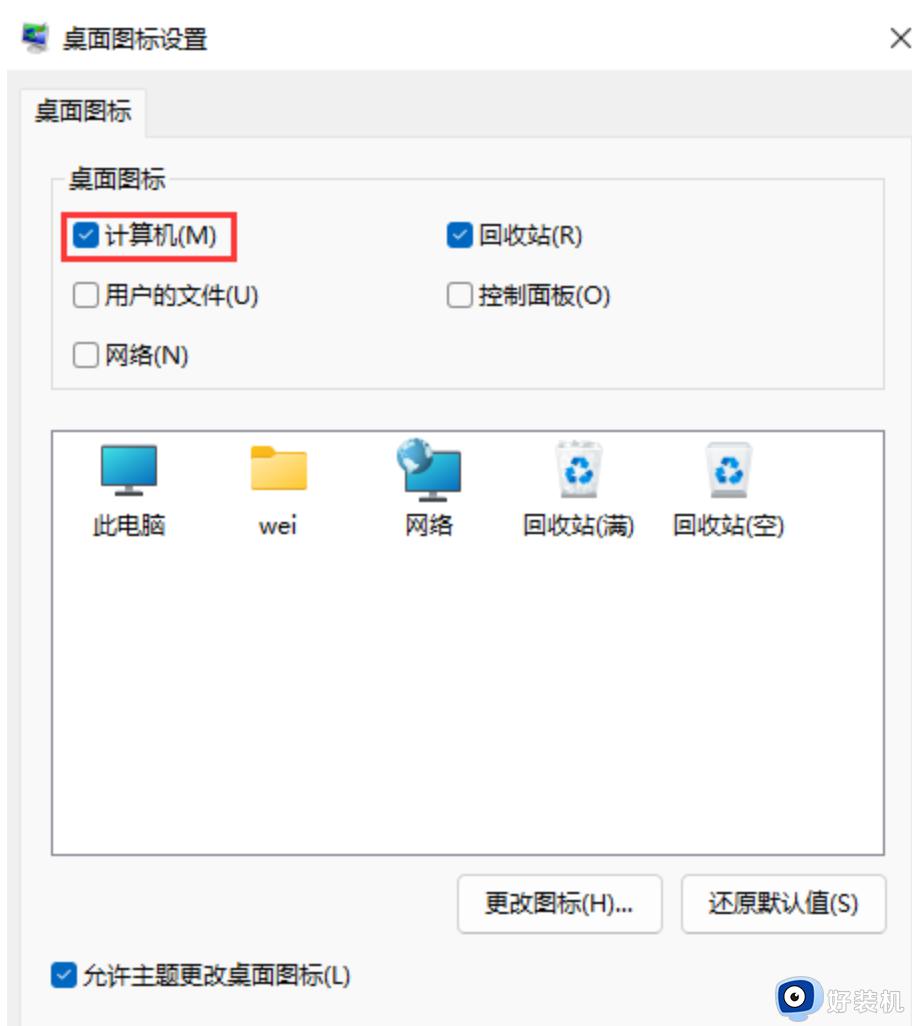
以上就是关于win11显示隐藏的图标设置方法了,有需要的用户就可以根据小编的步骤进行操作了,希望能够对大家有所帮助。
win11隐藏图标怎么弄出来 win11显示隐藏的图标设置方法相关教程
- win11隐藏的图标怎么显示出来 win11隐藏图标怎么弄出来
- win11显示隐藏图标设置方法 win11隐藏图标怎么显示出来
- win11显示隐藏的图标怎么设置 win11设置显示隐藏的图标方法
- win11输入法图标隐藏怎么显示 win11系统如何显示隐藏图标
- win11不隐藏右下角图标的设置步骤指南 win11右下角图标显示不隐藏的步骤
- win11怎么隐藏任务栏的某个图标 win11如何设置隐藏任务栏图标
- win11怎么隐藏所有桌面图标 win11让桌面图标不显示在桌面设置方法
- win11怎样隐藏桌面图标 win11系统隐藏桌面图标的教程
- win11任务栏隐藏图标的步骤 win11如何隐藏任务栏图标
- win11隐藏任务栏图标设置方法 win11怎么隐藏任务栏图标
- win11家庭版右键怎么直接打开所有选项的方法 win11家庭版右键如何显示所有选项
- win11家庭版右键没有bitlocker怎么办 win11家庭版找不到bitlocker如何处理
- win11家庭版任务栏怎么透明 win11家庭版任务栏设置成透明的步骤
- win11家庭版无法访问u盘怎么回事 win11家庭版u盘拒绝访问怎么解决
- win11自动输入密码登录设置方法 win11怎样设置开机自动输入密登陆
- win11界面乱跳怎么办 win11界面跳屏如何处理
win11教程推荐
- 1 win11安装ie浏览器的方法 win11如何安装IE浏览器
- 2 win11截图怎么操作 win11截图的几种方法
- 3 win11桌面字体颜色怎么改 win11如何更换字体颜色
- 4 电脑怎么取消更新win11系统 电脑如何取消更新系统win11
- 5 win10鼠标光标不见了怎么找回 win10鼠标光标不见了的解决方法
- 6 win11找不到用户组怎么办 win11电脑里找不到用户和组处理方法
- 7 更新win11系统后进不了桌面怎么办 win11更新后进不去系统处理方法
- 8 win11桌面刷新不流畅解决方法 win11桌面刷新很卡怎么办
- 9 win11更改为管理员账户的步骤 win11怎么切换为管理员
- 10 win11桌面卡顿掉帧怎么办 win11桌面卡住不动解决方法
